标签:
一、计算机系统与链接
a.文件是对I/O设备的抽象;
b.虚拟存储器是对主存和磁盘的抽象;
c.进程是对处理器、主存和I/O设备的抽象。
网络提供了计算机系统之间通信的手段
静态链接器主要任务:符号解析、重定位
a.由m定义并能被其他模块引用的全局符号
b.由其他模块定义并被模块m引用的全局符号
c.只被模块m定义和引用的本地符号
二、Vim编辑器
VIMTUTOR是个实践教程,通过实践30分钟让你对VIM编辑器入门,只要在命令行中输入vimtutor,然后跟着教程练习就可以了~
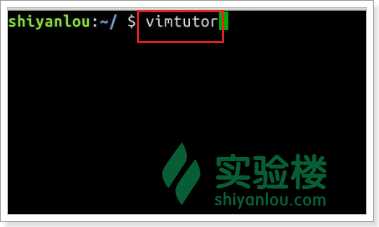
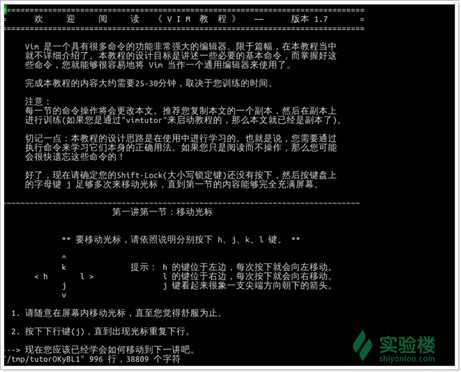



1.一般操作
Vim可以仅仅通过键盘在任意模式之中进行切换,这就使得Vim可以不用进行菜单或者鼠标操作,使文字录入员或者程序员可以大大增强速度和效率。vim有6种基本模式(常用的是普通模式、插入模式和命令行模式):
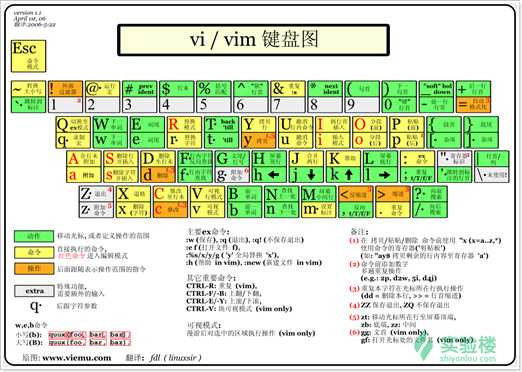
2.三种常用模式的切换:
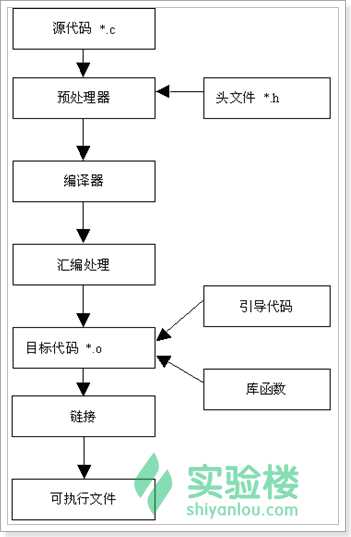
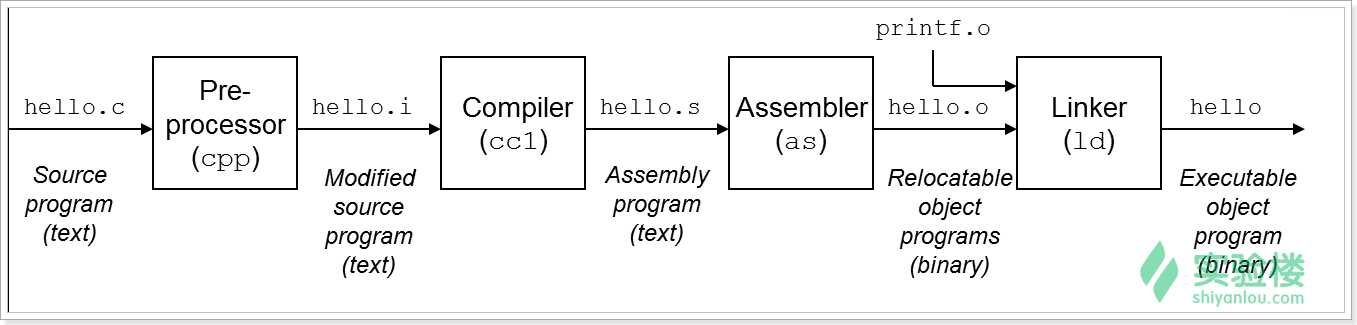
3.进入vim:
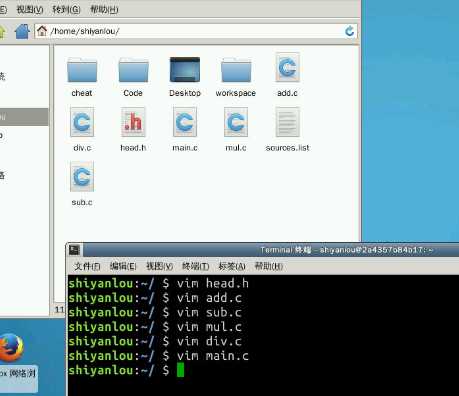
4.游标移动(在普通模式下,按Esc进入普通模式):
| 按键 | 说明 |
| h | 左 |
| i | 右 |
| j | 下 |
| k | 上 |
| w | 移动到下一个单词 |
| b | 移动到上一个单词 |
命令行模式下保存文档:从普通模式输入:进入命令行模式,输入w回车,保存文档。输入:w 文件名可以将文档另存为其他文件名或存到其它路径下。
退出vim(常用):
a.命令行模式下退出vim:从普通模式输入:进入命令行模式,输入wq回车,保存并退出编辑。
b.普通模式下退出vim:普通模式下输入Shift+zz即可保存退出vim。
a.使用命令进行快速调整缩进操作:通模式下输入15G,跳转到15行;普通模式下输入>>整行将向右缩进(使用,用于格式化代码超爽);普通模式下输入<<整行向左回退;普通模式下输入:进入命令行模式下对shiftwidth值进行设置可以控制缩进和回退的字符数。
b.shiftwidth命令:shiftwidth命令是指>>命令产生的缩进(可以简写成sw) 普通模式下输入:进入命令行模式;对shiftwidth值进行设置可以控制缩进和回退的字符数。 获取目前的设定值:set shiftwidth?;设置缩进为10个字符:set shiftwidth=10。
a.命令行模式下输入:ce(center)命令使本行内容居中
b.命令行模式下输入:ri(right)命令使本行文本靠右
c.命令行模式下输入:le(left)命令使本行内容靠左
a.普通模式下输入/向下查找,输入?向上查找,n表示继续查找,N反向查找。
b.普通模式下输入\*寻找游标所在处的单词
c.普通模式下输入\#同上,但\*是向前(上)找,#则是向后(下)找
d.普通模式下输入g\*同\*,但部分符合该单词即可
e.普通模式下输入g\#同\#,但部分符合该单词即可
a.编辑多个文件有两种形式:一种是在进入vim前使用的参数就是多个文件;另一种就是进入vim后再编辑其他的文件。同时创建两个新文件并编辑$ vim 1.txt 2.txt
b.默认进入1.txt文件的编辑界面:命令行模式下输入:n编辑2.txt文件,可以加!即:n!强制切换,之前一个文件的输入没有保存,仅仅切换到另一个文件;命令行模式下输入:N编辑1.txt文件,可以加!即:N!强制切换,之前文件内的输入没有保存,仅仅是切换到另一个文件。
a.命令行模式下输入:e 3.txt打开新文件3.txt
b.命令行模式下输入:e#回到前一个文件
c.命令行模式下输入:ls可以列出以前编辑过的文档
d.命令行模式下输入:b 2.txt(或者编号)可以直接进入文件2.txt编辑
e.命令行模式下输入:bd 2.txt(或者编号)可以删除以前编辑过的列表中的文件项目
f.命令行模式下输入:e! 4.txt,新打开文件4.txt,放弃正在编辑的文件
g.命令行模式下输入:f显示正在编辑的文件名
h.命令行模式下输入:f new.txt,改变正在编辑的文件名字为new.txt
恢复文件:vim -r进入文档后,输入:ewcover 1.txt来恢复。
创建加密文档:$ vim -x file1
三、GCC的使用
1.gcc 编译程序的流程:
gcc –E cxy.c –o cxy.i;gcc –E调用cpp,产生预处理过的C原始程序gcc –S cxy.i –o cxy.s;gcc –S调用ccl,产生汇编语言原始程序gcc –c cxy.s –o cxy.o;gcc -c调用as,产生目标文件gcc cxy.o –o cxy;gcc -o调用ld,产生可执行文件./cxy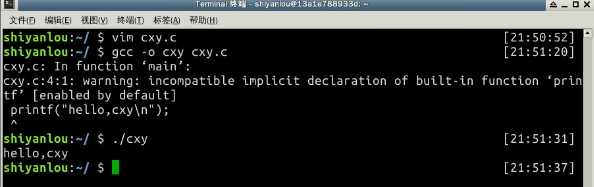
2.库选项:-static(进行静态编译,即链接静态库、禁止使用动态库)、-shared(生成动态库文件、进行动态编译,在没有动态库时才会链接同名静态库)、-L dir(在库文件的搜索路径列表中添加dir目录)、-lname、-fPIC(生成使用相对地址的位置无关的目标代码,然后使用gcc的-static选项从该PIC目标文件生成动态库文件)
3.静态库是一系列的目标文件(.o文件)的归档文件((lib+name).a文件);链接阶段,选择静态库,后缀名为“.a”,选择动态库,后缀名为“.so”。
gcc -c 文件名.c ar rcsv libxxx.a xxx.o;gcc -o 文件名 文件名.c -L. -lxxx //链接到静态库;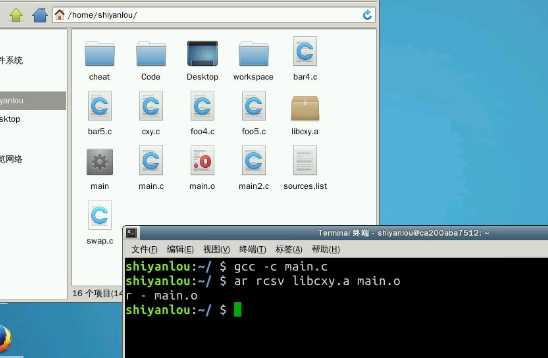
4.共享库的生成:gcc -fPIC -c xxx.cgcc -shared -olibxxx.so xxx.o;共享库的使用:gcc -o main main.c -L. -lxxx
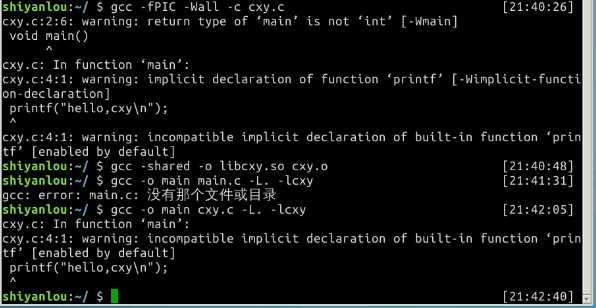
5.注册共享库的方法:
四、GDB的使用
程序的运行状态有“运行”、“暂停”、“停止“三种。
主要操作:
查看文件:l
b后加入相对应的行号。例b 6info b,在gdb中可以设置多个断点。bt查询调用函数的情况r;r+行号:从该行号开始运行p变量。例:p nn或s,s会进入函数,n不会进入函数chb 文件名.c:函数名b 行数b 行数 if 表达式(例如:b 9 if == 12)tb [文件名:]行号或函数名 <条件表达式>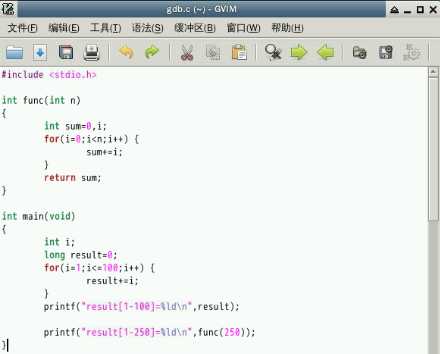
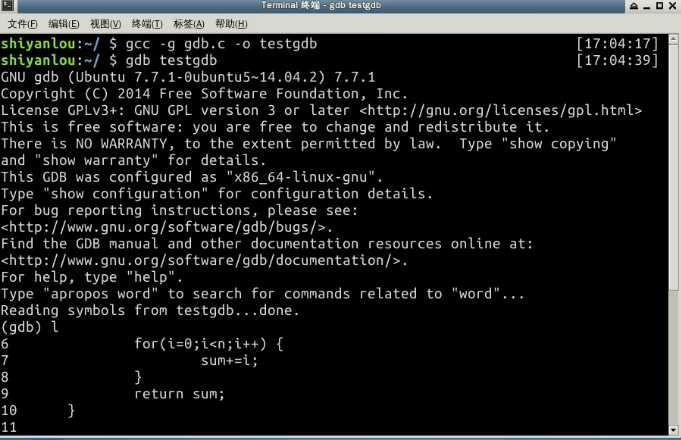
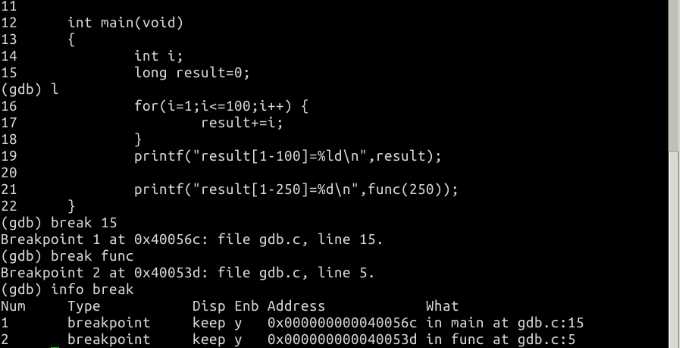
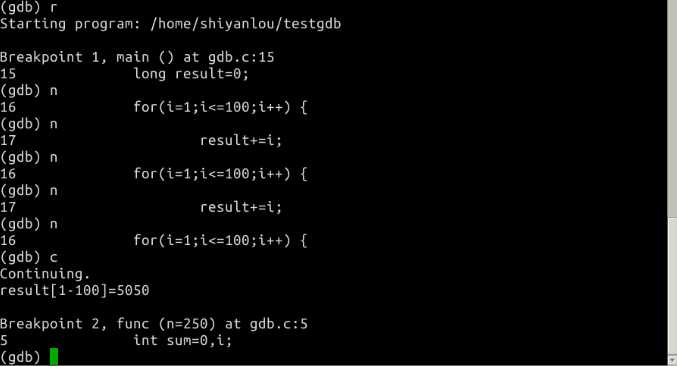
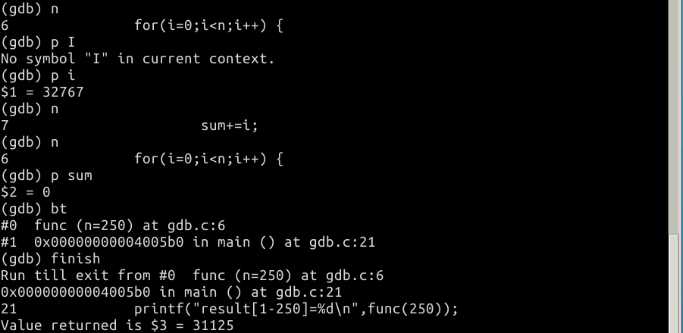

五、MakeFile的使用
makefile定义了一系列的规则来指定,哪些文件需要先编译,哪些文件需要后编译,哪些文件需要重新编译,甚至进行更复杂的功能操作。其带来的好处就是——“自动化编译”,一但写好,只需要一个make命令,整个工程完全编译,极大的提高了软件的开发效率。makefile文件编写规则:a.目标文件:由make创建,通常是目标文件或可执行文件
b.依赖文件:创建目标体所依赖的文件
c.运行命令:创建每个目标体时需要的运行命令,必须以tab键开头
d.格式为:目标文件:依赖文件列表[tab键]各目标体运行命令(注意不是空格)
e.使用make的格式:make 目标文件
a.递归展开方式:在引用该变量时进行替换(不能用于引用自己的情况),缺点:不能在变量后追加内容
b.格式定义:VAR = var
c.展开方式:在定义处展开,并只展开一次。优点:消除变量的嵌套引用
d.格式定义:VAR := var
e.make中变量的使用格式: $(变量名)
f.变量名的命名:不包括“:”、“#”、“=”以及结尾空格的任何字符串;变量名大小写不敏感
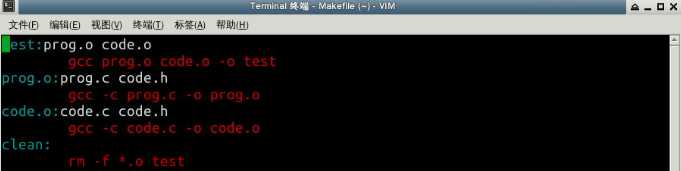
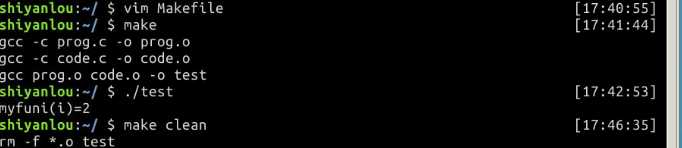
1.进行GDB调试时,出现错误!

原因及解决:原因是生成的二进制可执行文件没有使用-g选项。
gcc中-g选项是为了获得有关调试信息,要用gdb进行调试,必须使用-g生成二进制可执行文件!
| 代码行数(新增/累积) | 博客量(新增/累积) | 学习时间(新增/累积) | 重要成长 | |
| 目标 | 5000行 | 30篇 | 400小时 | |
| 第一周 | 0/0 | 1/2 | 20/30 | |
| 第二周 | 200/200 | 1/3 | 20/40 |
标签:
原文地址:http://www.cnblogs.com/cxy1616/p/5907614.html